WordPressブログでCloudFlareを使っていると、記事の画像が差し替え(メディアでアップロードし直し)になったり、CSSを編集してデザイン変更を行う場合に、何回ブラウザを更新しても昔の画像が表示されたままであったり、編集後のCSSが反映されない…なんて時があります。
ブラウザの閲覧履歴やサイトキャッシュを消してもダメな時は、CloudFlareのダッシュボードからキャッシュを削除してみてみると、うまく情報が更新されるかもしれません。
CloudFlareでキャッシュ削除
まずはCloudFlareにログインします。https://dash.cloudflare.com/sign-up
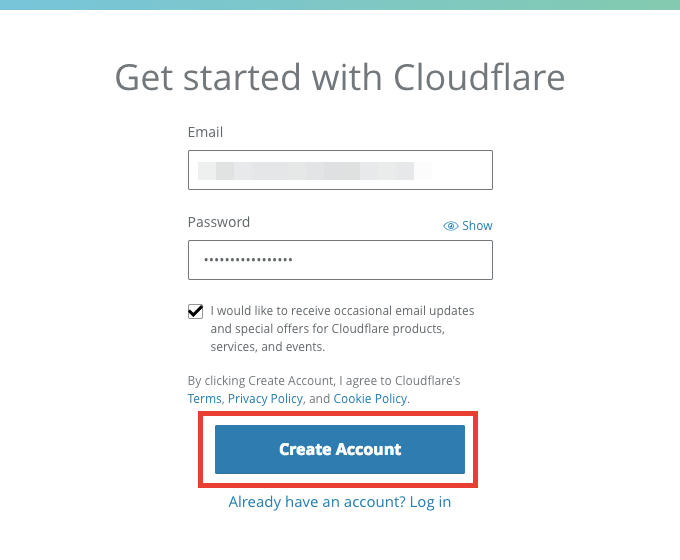
上部メニューバーの「Caching」をクリックします。
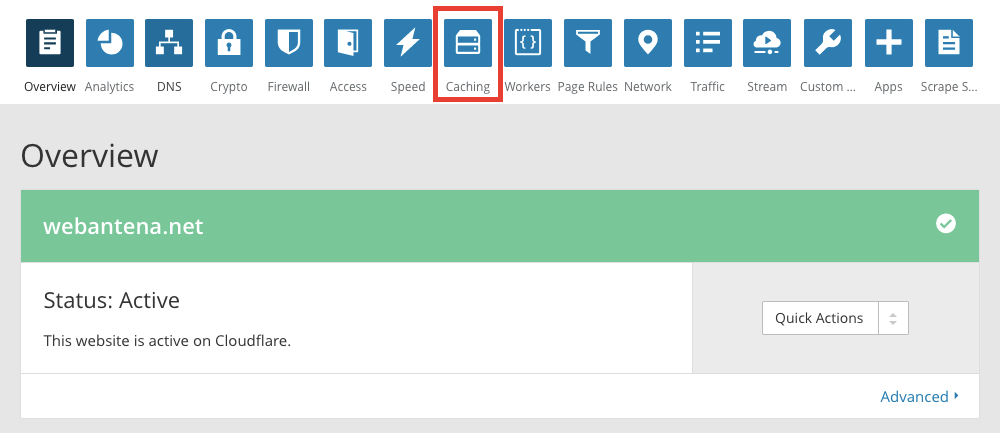
一部のファイルだけキャッシュを削除する
Cachingページの「Purge Everything」に2つのボタンが表示されているかと思います。どちらもキャッシュを削除するためのボタンですが、例えば「画像1枚だけ」のような、部分的にキャッシュを削除したい場合は「①Custom Purge」ボタンの方をクリックします。
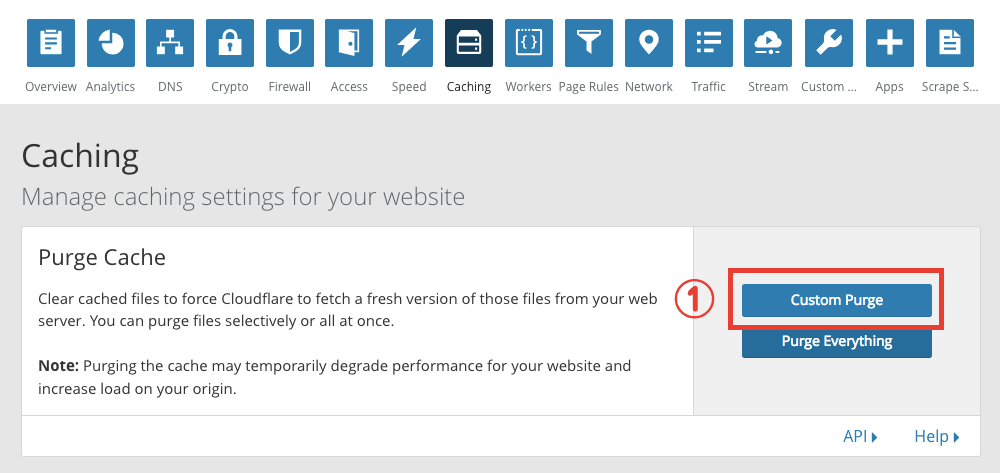
URL: Any assets in the Cloudflare cache that match the URL(s) exactly will be purged from the cache. にチェックが入った状態で、下部の「Separate URL(s) one per line.」フィールドにファイルのパス(URL)を記載してから、右下の「Purge」ボタンをクリックします。
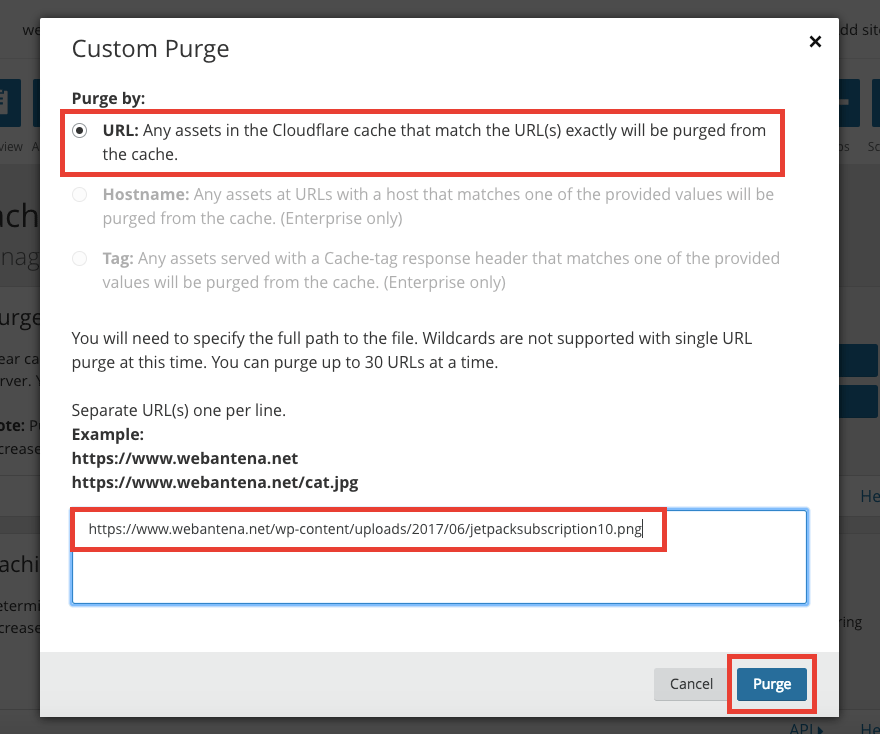
全てのキャッシュを削除する
Cachingページの「②Purge Everything」ボタンの方をクリックすると、全てのキャッシュを削除することができます。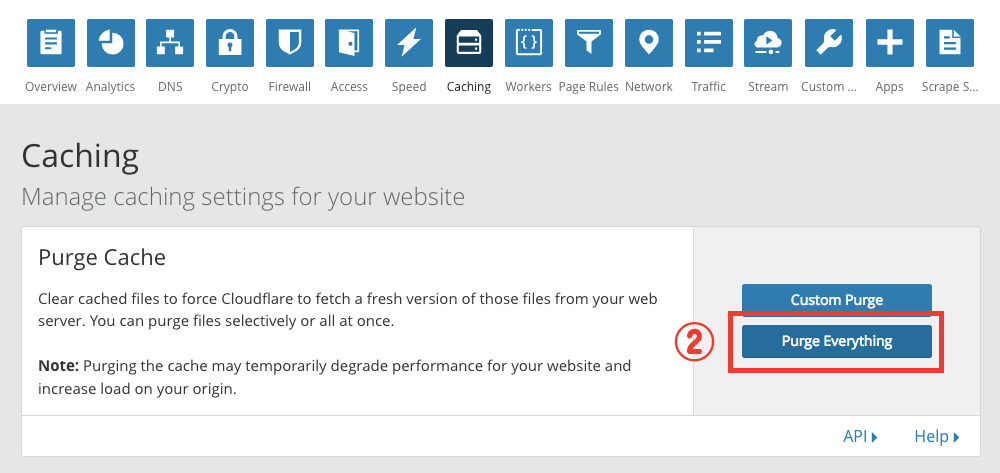
Confirm purge everythingと確認画面が表示されますので、問題なければ「Purge Everything」ボタンをクリックします。
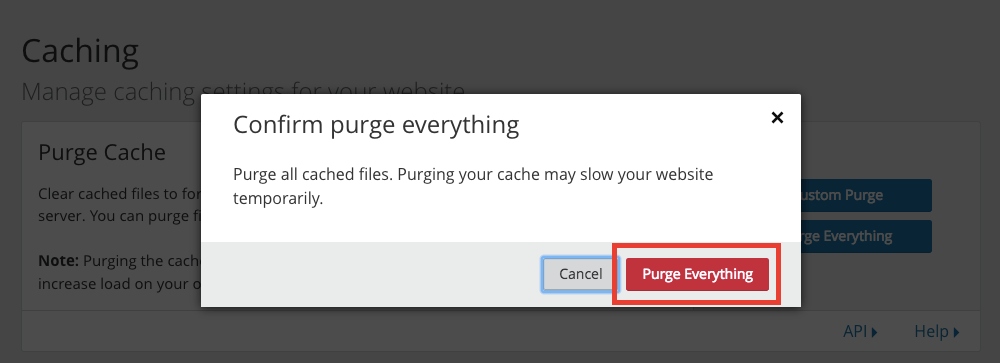
ブラウザの下部にステータスバーが表示され、キャッシュの削除が行われます。
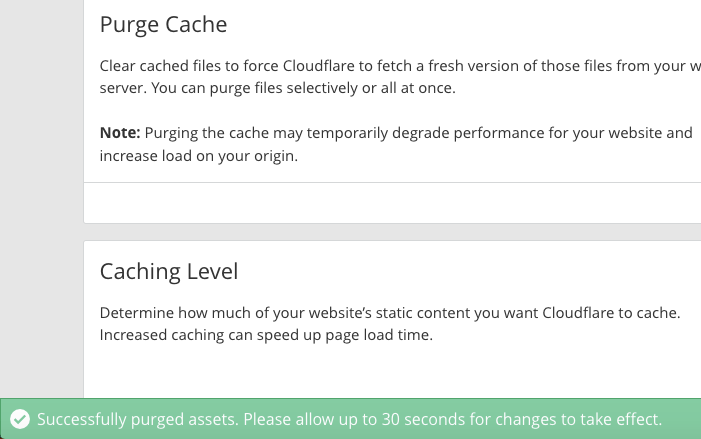

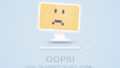

コメント